Linux修改文件命令在系统操作中十分重要,它们能帮助我们高效地对文件内容、属性等进行修改。下面为你详细介绍一些常用的修改文件命令。
使用vi/vim编辑器
vi和vim是Linux系统里经典的文本编辑器。打开终端,输入“vi 文件名”或“vim 文件名”就能进入编辑界面。刚进入时是命令模式,按“i”可进入插入模式,这时就可以开始输入和修改文件内容了。修改完成后,按“Esc”回到命令模式,输入“:wq”回车就保存并退出。要是不想保存修改,输入“:q!”回车就行。我之前在修改配置文件时,就用vim很快完成了内容更新。

有时候需要编辑大文件linux标准教程,vim可以通过输入“:set number”显示行号,方便定位到具体修改位置。还能使用搜索功能,在命令模式输入“/关键词”回车,就能快速找到相关内容。在插入模式下,退格和删除键都能正常使用android linux,很符合我们平时的操作习惯。
使用sed命令替换内容
sed是流编辑器,能对文件内容进行替换操作。例如,要把文件中所有的“old”替换为“new”,可以在终端输入“sed -i ‘s/old/new/g’ 文件名” 。“-i”参数表示直接在文件中进行修改。要是只想替换每行第一次出现的“old”,去掉“g”这个全局替换标志就可以。我在批量修改文件里的网址时linux修改文件命令,用sed命令节省了大量时间。
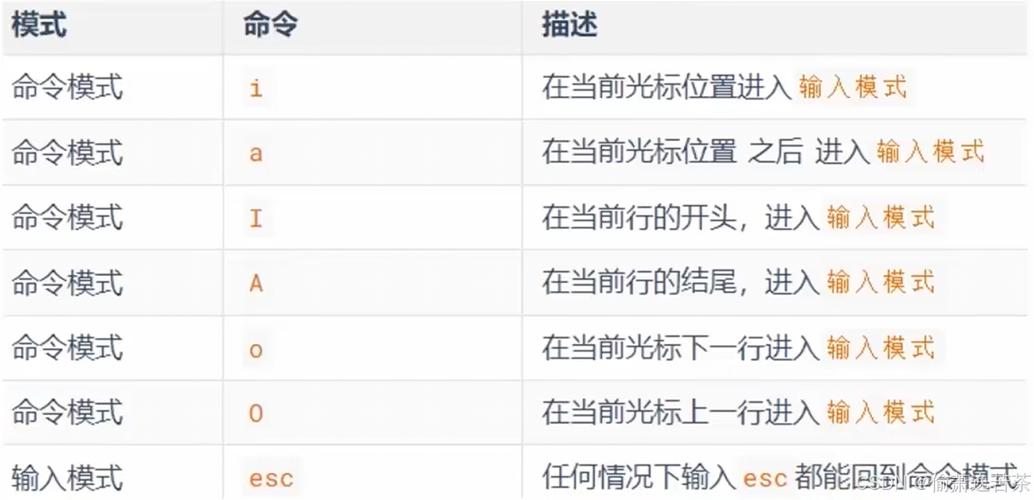
该命令还支持正则表达式,让替换操作更加灵活。比如“sed -i ‘s/[0-9]/数字/g’ 文件名”,可以把所有数字都替换成“数字”。在处理有规律内容的文件时,正则表达式能发挥很大作用,准确高效地完成替换任务。
使用echo命令追加内容
想往文件末尾追加内容时,就可以用echo命令。在终端输入“echo ‘要追加的内容’ >> 文件名”,内容就会被添加到文件末尾。像我在记录日志时,经常用这个办法把新信息追加到日志文件里。“>>”是追加符号,如果用“>”则是覆盖文件原有内容,这点要特别注意。

当追加的内容包含特殊字符时,需要用引号把内容括起来,不然可能会出现错误。如果要追加多行内容,可以在引号里按回车换行。而且对于权限不足的文件,需要用sudo权限执行这个命令,否则会提示没有权限操作。
使用chmod命令修改权限
chmod命令用于修改文件的权限。权限分为读(r)、写(w)、执行(x),分别对应数字4、2、1。例如,要给文件所有者添加执行权限,可以输入“chmod u+x 文件名”,“u”代表所有者。“chmod 755 文件名”这种形式则是用数字来设置权限,7代表所有者有读写执行权限,5表示组用户和其他用户有读和执行权限。我在部署项目时,经常用这个命令设置脚本的执行权限。
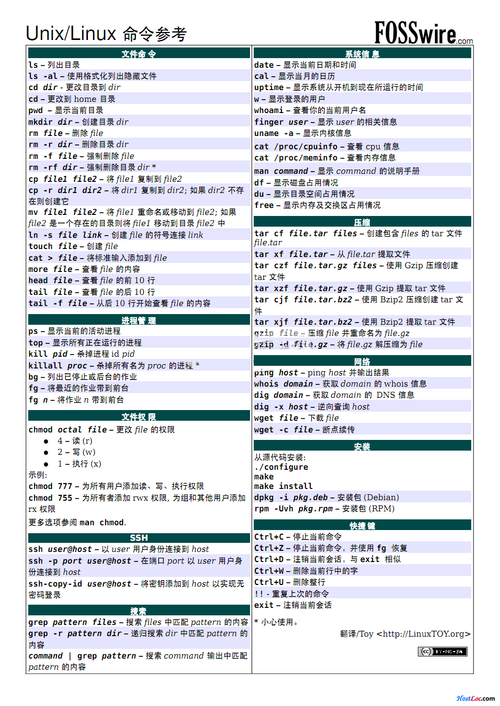
在实际操作中,权限设置很关键,设置错误会导致程序无法正常运行。要是不小心把所有人的权限都设错了,可以用“chmod -R 初始权限值 目录名”来递归地恢复目录下所有文件和子目录的权限。同时,对于敏感文件,要严格控制权限,防止信息泄露。
使用touch命令修改时间
touch命令一般用来创建文件,但它还能修改文件的时间戳。在终端输入“touch 文件名”,如果文件存在就会更新它的访问时间和修改时间。要是想指定时间,输入“touch -t YYYYMMDDHHMM.SS 文件名”,能把文件时间改为指定时间。我在测试程序对文件时间的判断时,就用这个命令修改文件时间来满足测试需求。
这个命令还可以用来批量更新文件时间。比如在一个目录下有很多文件,输入“touch *”就能更新全部文件的时间。在整理文件时,通过修改时间可以对文件重新排序,方便查找和管理。而且,对于一些依赖文件时间来进行操作的程序,我们可以灵活利用这个命令模拟不同的时间情况。
使用rm命令删除文件
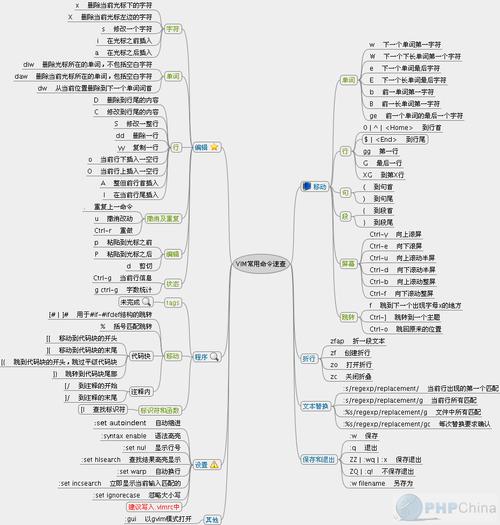
rm命令用于删除文件。输入“rm 文件名”就能把文件删除。如果要删除目录,需要加上“-r”参数,即“rm -r 目录名” 。删除操作不可逆,所以在执行命令前一定要确定好。我有次不小心删除了重要文件,只能通过备份来恢复。
如果在删除时不想有确认提示,可以加上“-f”参数,即“rm -rf 目录名”。不过使用这个参数要特别小心,因为它会强制删除linux修改文件命令,不会给你反悔的机会。对于比较重要的文件或目录,最好先备份再删除,以免造成不可挽回的损失。
